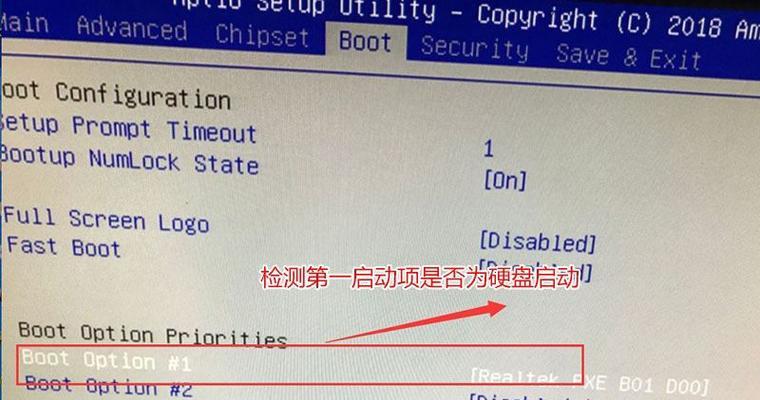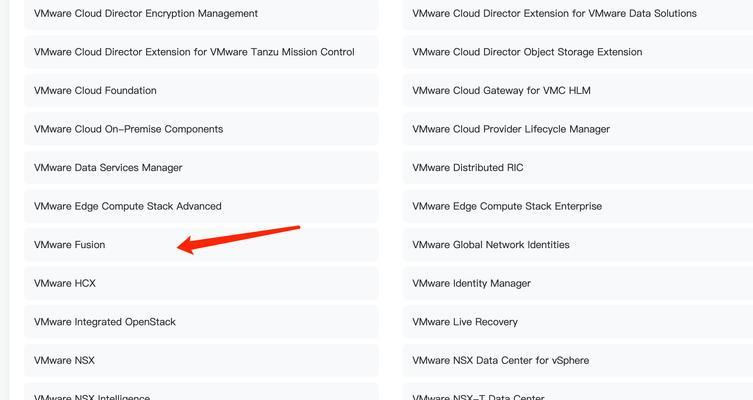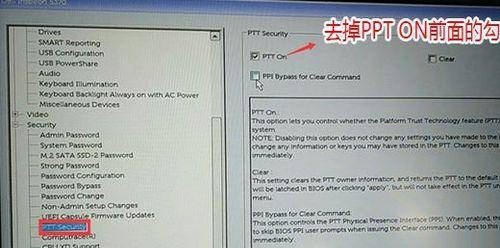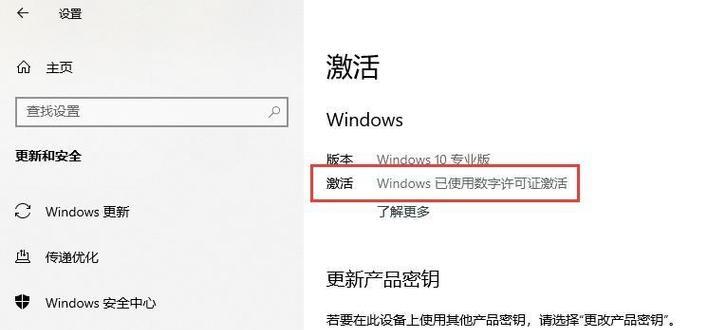在现代社会,笔记本电脑已经成为人们生活中必不可少的工具之一。然而,随着时间的推移,我们常常需要重装或更换操作系统。而使用U盘来安装系统已经成为一种流行的选择。本文将为您详细介绍如何使用U盘来安装系统的方法和技巧,方便您更好地应对操作系统的更换或重装的需求。
一:选择合适的U盘
选择一个适合的U盘非常重要。我们建议使用容量大于8GB的U盘,并确保它是完好无损的。此外,为了保证安装过程的顺利进行,最好将U盘格式化为FAT32文件系统。
二:备份重要数据
在进行U盘安装系统之前,一定要备份您电脑中的重要数据。因为在安装系统的过程中,磁盘会被格式化,所有数据都将会被删除。所以,请务必提前备份好您的重要文件和个人数据。
三:下载操作系统镜像文件
在开始安装系统之前,您需要下载操作系统的镜像文件。您可以从操作系统的官方网站上下载到最新的镜像文件,并确保其完整性和正确性。请注意,不要下载来历不明的系统镜像文件,以免遭受恶意软件的损害。
四:制作U盘启动盘
将U盘制作成启动盘是安装系统的关键步骤之一。您可以使用一些专业的制作工具,如Rufus或者UltraISO来制作U盘启动盘。这些工具可以将操作系统镜像文件写入U盘,并将其设置为可引导的。
五:设置BIOS
在开始安装系统之前,您需要进入电脑的BIOS设置界面,并将U盘设置为首选启动设备。通常,您需要按下特定的按键(如F2、F12等)来进入BIOS界面,并在“启动选项”中设置U盘为第一启动设备。
六:重启电脑并进入安装界面
完成BIOS设置后,您需要重新启动电脑。系统将自动从U盘启动,并进入安装界面。您可以按照屏幕上的指示进行下一步的操作,如选择语言、接受许可协议等。
七:选择安装类型
在安装界面中,您将被要求选择安装类型。通常有两种选项可供选择:清除磁盘并安装新系统,或者保留现有文件并进行系统升级。请根据您的需求选择合适的安装类型。
八:分区和格式化磁盘
在选择安装类型后,您需要对硬盘进行分区和格式化操作。您可以根据需要创建不同的分区,并为每个分区选择合适的文件系统(如NTFS、FAT32等)。请确保操作无误,以免造成数据丢失。
九:复制系统文件
完成磁盘分区和格式化后,系统将自动复制安装文件到相应的分区中。这个过程可能需要一些时间,请耐心等待直到复制过程完成。
十:系统安装和设置
一旦复制文件完成,系统将自动开始安装过程。您需要按照屏幕上的指示进行操作,如设置用户名、密码、时区等。请务必按照自己的需求进行相应设置,并确保设置无误。
十一:安装完成
当系统安装完成后,您将会收到相应的提示信息。此时,您可以重新启动电脑,并从硬盘启动新安装的系统。请注意,在这个阶段,您可以拔掉U盘,因为系统已经完全安装在硬盘中了。
十二:安装驱动和软件
一旦系统启动成功,您需要安装相应的驱动和软件以确保电脑正常运行。您可以从电脑制造商的官方网站上下载最新的驱动程序,并按照指示进行安装。
十三:恢复数据和个人文件
完成系统安装和驱动程序的安装后,您可以将之前备份的个人文件和数据恢复到新系统中。这样,您就能够继续使用您的个人文件和数据,而不会遗失任何重要信息。
十四:系统优化和设置
为了让电脑在新系统中运行得更加流畅,我们建议您进行一些系统优化和设置。这包括删除不必要的程序、清理磁盘空间、更新系统补丁等操作,以提高电脑的性能和稳定性。
十五:小结
通过使用U盘安装系统,您可以方便快捷地更换或重装操作系统。只需准备好适合的U盘、备份重要数据、下载操作系统镜像文件、制作U盘启动盘、设置BIOS等步骤,就能够顺利完成系统安装。同时,我们还提供了后续的驱动安装、数据恢复和系统优化等相关内容,帮助您完善新安装的系统。
使用U盘安装系统是一种方便快捷的方法,帮助我们更好地应对操作系统更换或重装的需求。通过准备好合适的U盘、备份重要数据、下载操作系统镜像文件、制作U盘启动盘、设置BIOS等步骤,我们可以顺利进行系统安装,并最终完成驱动安装、数据恢复和系统优化等工作,使电脑能够更好地运行在新安装的系统之上。